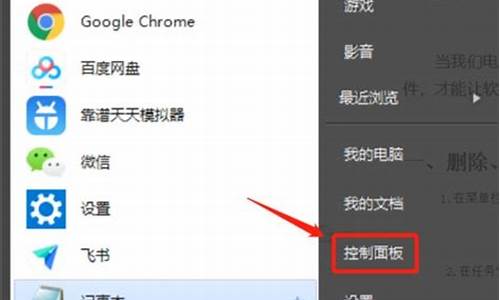电脑找不硬盘怎么办,电脑系统找不硬盘

如果电脑硬盘突然不见了,可能是由于硬件故障或操作系统问题引起的。以下是一些可能的解决方法:
检查连接确保硬盘连接到电脑的SATA或USB端口上。尝试重新插拔连接线,确保连接稳固。
检查设备管理器
打开设备管理器(按下Windows键+X,然后选择设备管理器),查看硬盘是否显示在“磁盘驱动器”下。如果硬盘显示为未知设备或有感叹号标记,右键点击它并选择更新驱动程序。
检查BIOS设置进入计算机的BIOS设置界面(通常在开机时按下Del、F2或F12键),确认硬盘是否被识别。如果硬盘未被识别,尝试重新设置BIOS或检查硬件连接。
使用数据恢复软件如果以上方法无效,可能需要使用数据恢复软件来尝试恢复丢失的数据。有一些免费或付费的数据恢复软件可供选择,如Recuva、EaseUS Data Recovery Wizard等。请注意,使用数据恢复软件的成功率取决于硬盘的状态和文件的完整性。
咨询专业技术人员如果以上方法都无法解决问题,建议咨询专业的计算机维修技术人员,他们可能能够提供更进一步的帮助和解决方案。
电脑若是因为检测不到硬盘时,开机后会在自检界面显示类似“No hard disk”“SMART fail”字样,若看到则证明硬盘有硬件故障了,若自检界面显示的是“No boot device”,说明硬盘硬件无问题,只是硬盘中的系统无法引导了。
检查连接线检查硬盘SATA线,电源线的连接情况,若出现连接线松动或者破损时,替换其他连接线。
挂载硬盘将硬盘取下,挂载在其他电脑,确认是否识别。
清零硬盘若识别,再确认硬盘格式是MBR还是GPT,尝试使用diskpart命令中的clear指令将硬盘清零,重新分区,格式化后再确认硬盘是否可以正常读写。
声明:本站所有文章资源内容,如无特殊说明或标注,均为采集网络资源。如若本站内容侵犯了原著者的合法权益,可联系本站删除。